Pitanje
Problem: Kako popraviti BSOD SYSTEM_SERVICE_EXCEPTION (KS.SYS) u sustavu Windows?
Koristim laptop nekoliko godina i do sada sam se držao Windowsa 8. Moj prijatelj je preporučio nadogradnju na Windows 10, što mi je bila odlična ideja. Međutim, ažuriranje ne radi za mene kako treba. Nakon toga, programi poput Skypea ne rade što rezultira plavim ekranom smrti s natpisom SYSTEM_SERVICE_EXCEPTION (KS.SYS). Probao sam popravke kojih se mogu sjetiti, ali ništa nije uspjelo. Čini se da mi treba pomoć profesionalaca. Imate li ideju? Bio bih zahvalan na svakoj pomoći!
Riješen odgovor
SYSTEM_SERVICE_EXCEPTION (KS.SYS) je datoteka CSA biblioteke Windows kernela koja je izravno povezana s video kamerom. Ova vrsta pogreške se posebno javlja na prijenosnim računalima s integriranim web kamerama i HP sustavima.[1]
SYSTEM_SERVICE_EXCEPTION (KS.SYS) pojavio se davno, ali još nije u potpunosti riješen. Iako nema toliko korisnika koji imaju ovaj problem, primili smo nekoliko prijava, što je signal da bi moglo biti sve češće zbog promjena sustava Windows i povremenih ažuriranja.[2]
Ogromna većina BSOD pogrešaka koje ovih dana dolaze do izražaja povezana je s ažuriranjima sustava Windows 10, ali pogreška SYSTEM_SERVICE_EXCEPTION (KS.SYS) nije te vrste. Obično se počinje pojavljivati odmah nakon nadogradnje Skypea (posebno verzije 6.14). Iz nekog razloga, ažuriranje uzrokuje nekompatibilnost između sustava i upravljačkih programa video kamere. Srećom, ovu je pogrešku lako ispraviti slijedeći dolje navedene upute. 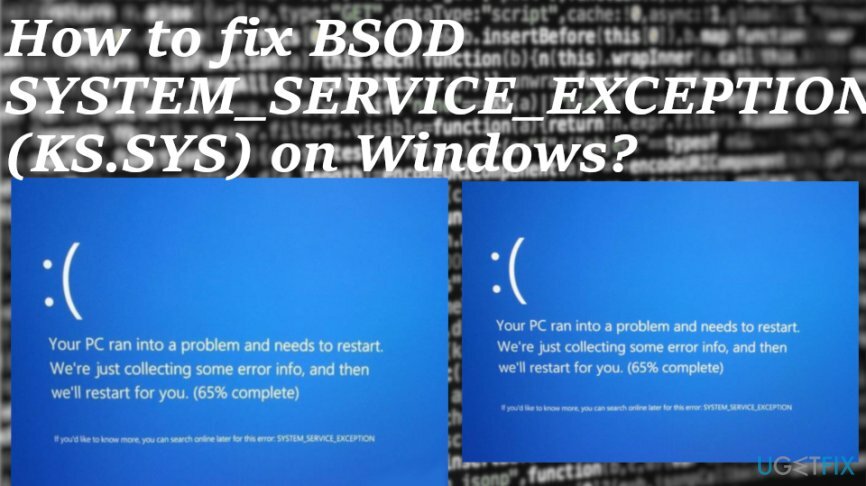
U većini slučajeva ova pogreška povezana s KY.SYS javlja se kada se računalo ponovno pokreće i dok pokušava koristiti određenu funkciju. Pogreška SYSTEM_SERVICE_EXCEPTION može isporučiti ove poruke:
Otkriven je problem i Windows je ugašen kako bi se spriječilo oštećenje vašeg računala. Čini se da je problem uzrokovan sljedećom datotekom: Ks.sys.
🙁 Vaše računalo je naišlo na problem i potrebno ga je ponovno pokrenuti. Samo prikupljamo neke informacije, a zatim ćemo ponovno pokrenuti za vas. Ako želite saznati više, kasnije možete potražiti ovu pogrešku na mreži: ks.sys.
STOP 0x0000000A: IRQL_NOT_LESS_EQUAL – ks.sys
Moguće ispravke grešaka SYSTEM_SERVICE_EXCEPTION (KS.SYS).
Za popravak oštećenog sustava morate kupiti licenciranu verziju Reimage Reimage.
Važno je napomenuti da se datoteka SYSTEM_SERVICE_EXCEPTION (KS.SYS) ne može izbrisati ili promijeniti jer je jedna od komponenti sustava Windows.
Vrlo često pogreške sustava poput BSOD SYSTEM_SERVICE_EXCEPTION (KS.SYS) ukazuju na to da je vašem sustavu potrebna optimizacija. Moguće je da postoje neki problemi s registrima, pokretanjem, cacheom, pa čak i oštećenim ili zaraženim datotekama.[3] Stoga, prva stvar koju biste trebali pokušati je instalirati profesionalni alat za optimizaciju i pokrenuti ga. Toplo bismo preporučili korištenje ReimageMac perilica za rublje X9.
Vratite prethodnu verziju Skypea
Za popravak oštećenog sustava morate kupiti licenciranu verziju Reimage Reimage.
Kao što smo već spomenuli, ovaj BSOD može biti pokrenut ažuriranjem Skypea. Tada se podrazumijeva da vraćanje na prethodnu verziju Skypea može pomoći u ispravljanju pogreške SYSTEM_SERVICE_EXCEPTION (KS.SYS). Za to morate:
- Klik Početak gumb (donji lijevi kut) – Upravljačka ploča – Dodaj/ukloni programe (Windows 7, XP).
- Desnom tipkom miša kliknite Windows ikona (donji lijevi kut) – Upravljačka ploča – Deinstalirajte program pod Programi (Windows 8/10).
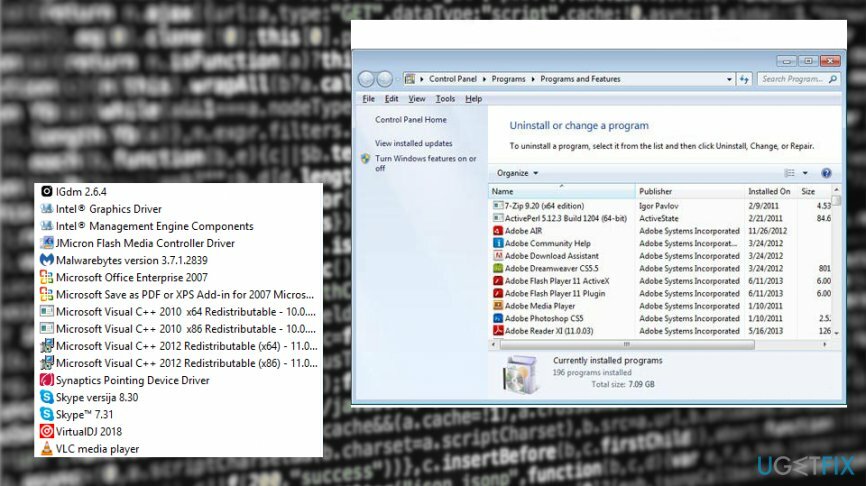
- Pronađite verziju Skypea koju trenutno koristite, kliknite na nju i odaberite Deinstaliraj.
- Ponovno podizanje sustava uređaj.
- Nadamo se da se sjećate što je bila prethodna verzija Skypea (vjerojatno Skype 6.14). Ako to učinite, potražite njegovo preuzimanje na Internetu. Provjerite jeste li ga preuzeli iz pouzdanog izvora i provjerite nije li u paketu s drugim softverom treće strane.
Aktivirajte generički upravljački program za HP web kameru
Za popravak oštećenog sustava morate kupiti licenciranu verziju Reimage Reimage.
Ako su jezgra SYSTEM_SERVICE_EXCEPTION (KS.SYS) BSOD HP-ovi pogoni web kamere, preporučujemo da deinstalirate upravljačke programe i pustite sustavu da automatski pokreće generičke.
- Klik Početak, tip Upravitelj uređaja u okvir za pretraživanje i pritisnite Unesi (Windows 7, XP).
- Desnom tipkom miša kliknite Windows ikona (donji lijevi kut) i odaberite Upravitelj uređaja (Windows 8/10).
- Pronaći Imaging uređaj na popisu i proširite ga.
- Ovdje locirajte HP-ovi upravljački programi uređaja, kliknite na njih desnom tipkom miša i odaberite Deinstaliraj.
- nakon toga, ponovno podizanje sustava uređaj.
- Sada će Windows sustav automatski aktivirati generičke upravljačke programe
Ažurirajte operacijski sustav Windows
Za popravak oštećenog sustava morate kupiti licenciranu verziju Reimage Reimage.
- Ići Postavke, ažuriranje i sigurnost, Windows Update.
-
Provjerite ima li ažuriranja i dopustite da se proces završi ponovnim pokretanjem ako je potrebno
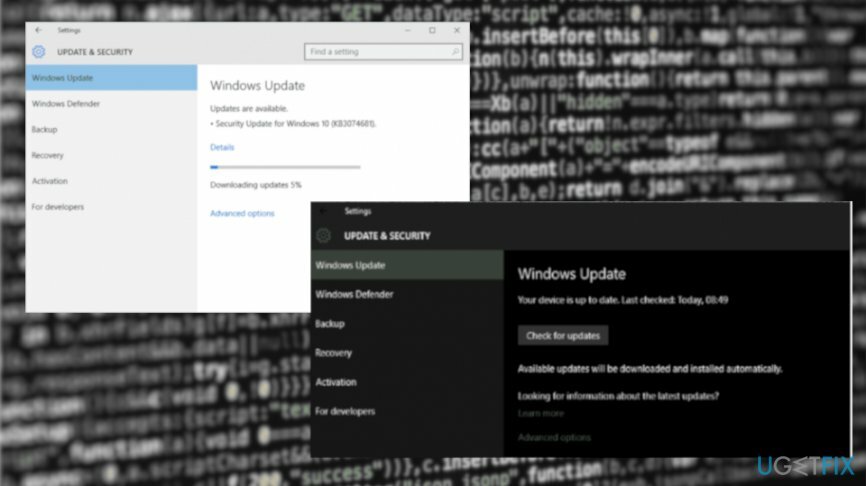
Ažurirajte opće upravljačke programe kako biste popravili BSOD pogrešku SYSTEM_SERVICE_EXCEPTION (KS.SYS)
Za popravak oštećenog sustava morate kupiti licenciranu verziju Reimage Reimage.
- Dođite do Upravljačka ploča – Hardver i zvuk, Upravitelj uređaja
- Klik Zvuk, video i kontroleri i desni klik
- Zatim odaberite Ažurirajte softver upravljačkog programa
- Odaberite bilo koju web kameru koju imate i zatim ažuriranje
- Ponovo pokrenite da biste spremili sve promjene.
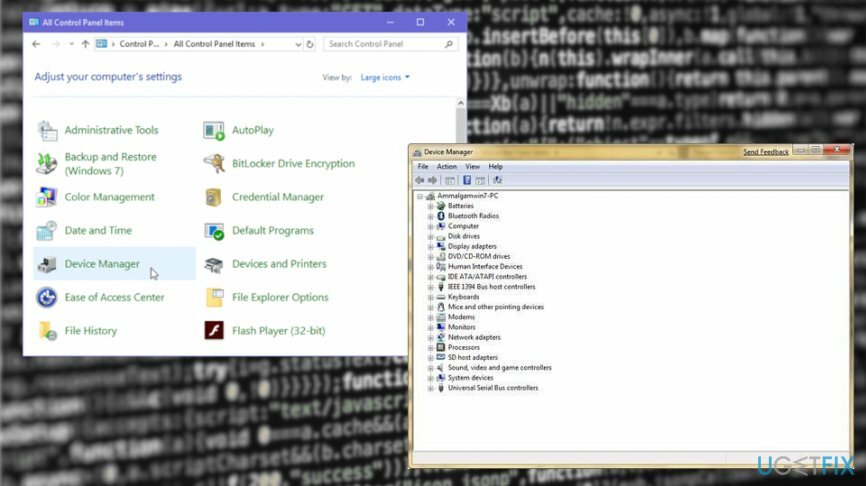
Automatski popravite svoje greške
Tim ugetfix.com pokušava dati sve od sebe kako bi pomogao korisnicima da pronađu najbolja rješenja za uklanjanje svojih pogrešaka. Ako se ne želite boriti s tehnikama ručnih popravaka, upotrijebite automatski softver. Svi preporučeni proizvodi testirani su i odobreni od strane naših stručnjaka. Alati koje možete koristiti za ispravljanje pogreške navedeni su u nastavku:
Ponuda
Učini to sada!
Preuzmite popravakSreća
Jamčiti
Učini to sada!
Preuzmite popravakSreća
Jamčiti
Ako niste uspjeli ispraviti pogrešku pomoću Reimagea, obratite se našem timu za podršku za pomoć. Molimo vas da nam kažete sve detalje za koje mislite da bismo trebali znati o vašem problemu.
Ovaj patentirani proces popravka koristi bazu podataka od 25 milijuna komponenti koje mogu zamijeniti bilo koju oštećenu ili nedostajuću datoteku na računalu korisnika.
Za popravak oštećenog sustava morate kupiti licenciranu verziju Reimage alat za uklanjanje zlonamjernog softvera.

Ostati potpuno anoniman i spriječiti ISP i vlade od špijuniranja na tebi, trebao bi zaposliti Privatni pristup internetu VPN. Omogućit će vam da se povežete na internet dok ste potpuno anonimni tako što će šifrirati sve informacije, spriječiti trackere, oglase, kao i zlonamjerni sadržaj. Što je najvažnije, zaustavit ćete ilegalne nadzorne aktivnosti koje NSA i druge vladine institucije obavljaju iza vaših leđa.
Nepredviđene okolnosti mogu se dogoditi u bilo kojem trenutku tijekom korištenja računala: može se isključiti zbog nestanka struje, a Može se pojaviti Plavi zaslon smrti (BSoD) ili nasumična ažuriranja sustava Windows mogu se pojaviti na stroju kada ste otišli na nekoliko minutama. Kao rezultat toga, vaši školski zadaci, važni dokumenti i drugi podaci mogu biti izgubljeni. Do oporavak izgubljene datoteke, možete koristiti Data Recovery Pro – pretražuje kopije datoteka koje su još uvijek dostupne na vašem tvrdom disku i brzo ih dohvaća.